1. Mục đích
Cho phép giáo viên bộ môn nhập điểm cho học sinh theo từng môn chi tiết theo từng bài kiểm tra: miêng, 15 phút, 1 tiết.
2. Xem/Tải phim hướng dẫn
3. Các bước thực hiện
Cho phép giáo viên bộ môn nhập điểm cho học sinh theo từng môn chi tiết theo từng bài kiểm tra: miêng, 15 phút, 1 tiết.
2. Xem/Tải phim hướng dẫn
Tải phim hướng dẫn tại đây (Xem hướng dẫn tải phim)
3. Các bước thực hiện
1. Tại màn hình Học tập rèn luyện\Sổ điểm cá nhân
- Chọn Khối, Chọn lớp, Chọn môn để thực hiện nhập điểm.
- Nhấn Đồng ý.
2. Tại màn hình Nhập điểm theo bài kiểm tra, nhấn Nhập điểm, hiển thi màn hình mặc định thêm điểm loại điểm 15 phút
- Khai báo Thông tin chung: Ngày kiểm tra, Loại điểm, Bài kiểm tra thứ…
- Nhập Điểm và Nhận xét(nếu có)
Lưu ý:
- Chỉ được Sửa/Xóa/Ghi sổ/Bỏ ghi với các lần nhập điểm do chính người dùng đăng nhập nhập điểm vào hoặc là giáo viên được phân công dạy môn học ở lớp tương ứng.
- Nếu lần nhập điểm đang ở trạng thái Ghi sổ thì không được thực hiện Sửa, Xóa
- Cho phép chọn nhiều lần nhập điểm/tất cả các lần nhập điểm cùng lúc bằng các checkbox
- Nếu chọn điểm Miệng, trên màn hình Chi tiết điểm phải nhập tên và điểm cho từng học sinh. Nếu chọn loại điểm 15 phút, 1 tiết, học kỳ thì màn hình Chi tiết điểm sẽ tải danh sách cả lớp
- Nếu đang nhập dở các con điểm 15 phút, điểm 1 tiết hay điểm học kỳ mà chuyển sang 1 trong 2 loại còn lại thì giữ nguyên điểm đã nhập và tự hiển thị lại thông tin Bài kiểm tra theo loại điểm vừa chọn.
- Lựa chọn Nhập điểm theo chiều: Ngang hoặc Dọc để có thể nhập nhanh hơn
- Để chọn được nhiều bài kiểm tra cùng lúc, vui lòng tích chọn đúng vào ô checkbox tại phần tên học sinh hoặc nhấn và giữ phím Shift/Ctrl để chọn
- Với những học sinh được ghi nhận Miễn giảm môn học thì khi thực hiện nhập điểm trực tiếp sẽ không ghi nhận điểm theo bài kiểm tra cho học sinh

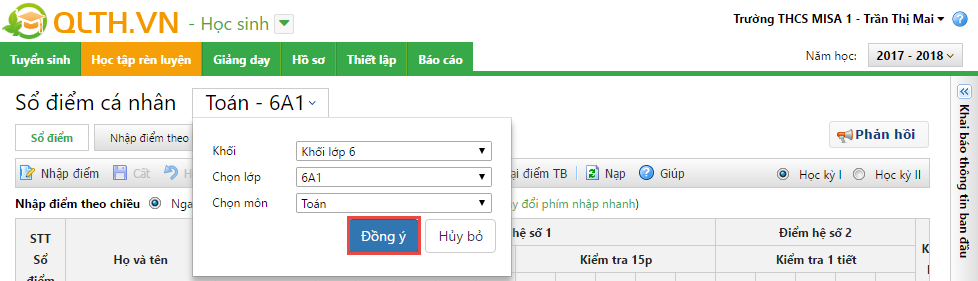
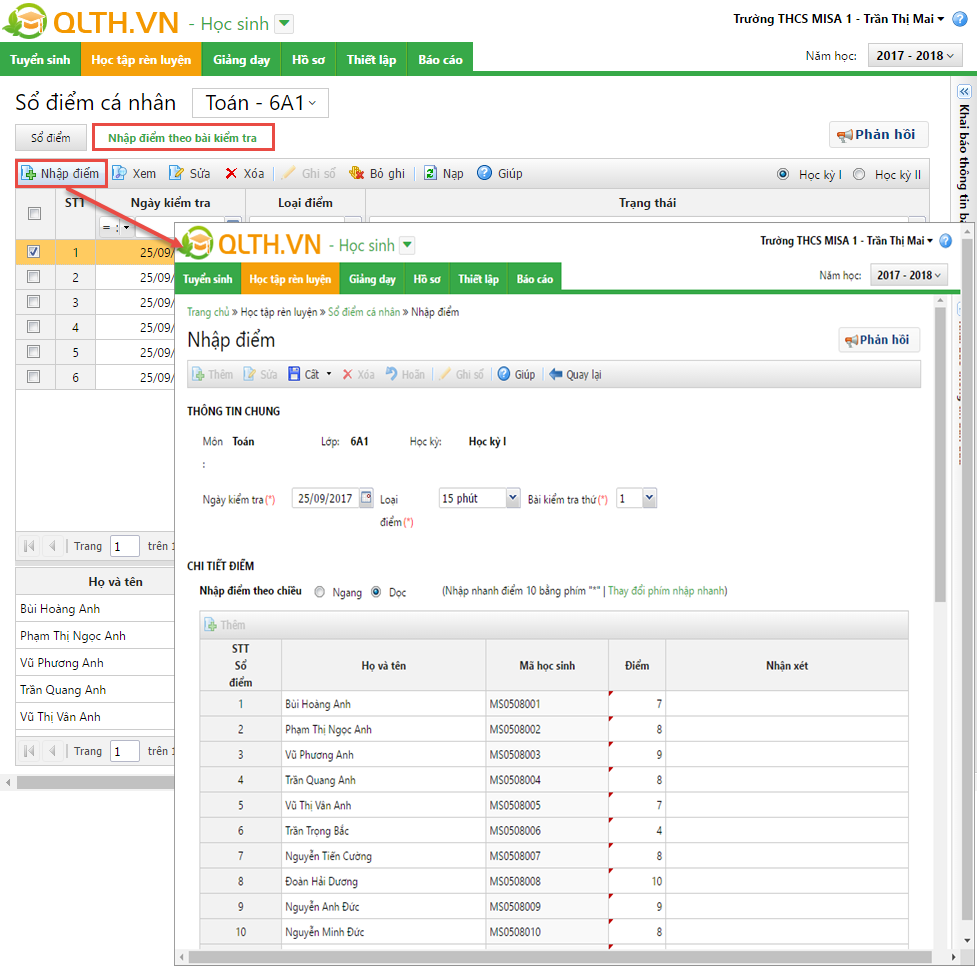



 024 3795 9595
024 3795 9595 https://www.misa.vn/
https://www.misa.vn/




